Σήμερα γνωρίζουμε όλο και περισσότερο τη σημασία της δημιουργίας αντιγράφων ασφαλείας των δεδομένων των smartphone μας, σε περίπτωση εσφαλμένης διαγραφής δεδομένων ή κλοπής της συσκευής. Για χρήστες iOS, συχνά δημιουργούν αντίγραφα ασφαλείας δεδομένων iOS στο iTunes ή το iCloud. Ωστόσο, τι πρέπει να κάνετε εάν ο χώρος του iTunes είναι πλήρης ή ο υπολογιστής σας έχει καταρρεύσει; Για να μην χάσετε το αντίγραφο ασφαλείας στο iTunes σας, είναι απαραίτητο να δημιουργήσετε αντίγραφα ασφαλείας του iTunes σε εξωτερικό σκληρό δίσκο ή iCloud.

Η βιβλιοθήκη iTunes είναι μια βάση δεδομένων που αποτελείται από όλη τη μουσική και άλλα μέσα που προσθέτετε στο iTunes. Είναι οργανωμένο σε δύο αρχεία βιβλιοθήκης iTunes και έναν φάκελο πολυμέσων iTunes.
Ο φάκελος του iTunes Media είναι προεπιλεγμένος στο φάκελο iTunes:
Mac: Finder> όνομα χρήστη> Μουσική
Windows 7 ή μεταγενέστερη έκδοση: \ Users \ username \ Music
Εάν δεν μπορείτε να βρείτε το φάκελο iTunes Media στην προεπιλεγμένη θέση, δοκιμάστε τα παρακάτω βήματα για να τον βρείτε:
ένα. Ανοίξτε το iTunes
σι. Mac: Επιλέξτε iTunes> Προτιμήσεις από τη γραμμή μενού στο επάνω μέρος του παραθύρου iTunes.
Windows: Επιλέξτε Επεξεργασία> Προτιμήσεις από τη γραμμή μενού στο επάνω μέρος του παραθύρου iTunes.
ντο. Κάντε κλικ στην επιλογή "Για προχωρημένους" για να αναζητήσετε στο πλαίσιο στην ενότητα "Θέση φακέλου iTunes Media" για τη θέση που έχετε ορίσει στον φάκελο iTunes Media.

Πρέπει να ενοποιήσετε όλα τα μέσα σας στο φάκελο iTunes Media πριν δημιουργήσετε αντίγραφα ασφαλείας του iTunes σας.
ένα. Ανοίξτε το iTunes.
σι. Από τη γραμμή μενού στο επάνω μέρος της οθόνης του υπολογιστή σας ή στο επάνω μέρος του παραθύρου iTunes, επιλέξτε Αρχείο> Βιβλιοθήκη> Οργάνωση βιβλιοθήκης.
ντο. Επιλέξτε "Ενοποίηση αρχείων" και επιλέξτε "ΟΚ"
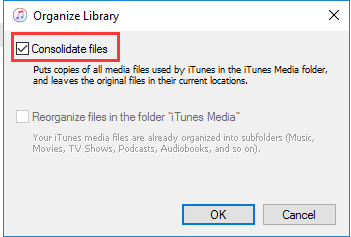
Αυτό το βήμα σάς βοηθά να αντιγράψετε αρχεία εκτός του φακέλου iTunes Media στον φάκελο iTunes Media. Για να εξοικονομήσετε χώρο στο σκληρό σας δίσκο, μπορείτε να διαγράψετε τα αρχικά αρχεία αφού βεβαιωθείτε ότι τα αντίγραφα βρίσκονται στο φάκελο iTunes Media.
Αφού ενοποιήσετε τα αρχεία πολυμέσων, μπορείτε να ξεκινήσετε να δημιουργείτε αντίγραφα ασφαλείας της βιβλιοθήκης iTunes και των αρχείων πολυμέσων σε έναν εξωτερικό σκληρό δίσκο.
ένα. Κλείστε το iTunes.
σι. Βρείτε το φάκελο iTunes.
ντο. Σύρετε ή αντιγράψτε το φάκελο iTunes από τη θέση του στον εξωτερικό σκληρό σας δίσκο.
Το iTunes Match είναι μια υπηρεσία που παρέχεται από την Apple, η οποία επιτρέπει στους χρήστες να δημιουργούν αντίγραφα ασφαλείας όλης της μουσικής σας από το iTunes στο iCloud. Το iTunes θα σαρώσει τη βιβλιοθήκη σας και θα προσδιορίσει ποια τραγούδια από τη συλλογή σας είναι διαθέσιμα στο iTunes Store. Τα αντίστοιχα τραγούδια θα φορτωθούν αυτόματα στο iCloud. Αυτή η υπηρεσία θα σας κοστίσει 25 $ ετησίως. Αξίζει το κόστος σε σύγκριση με τον κίνδυνο να συμβεί οτιδήποτε στον οδηγό στον οποίο αποθηκεύετε την αγαπημένη σας μουσική.
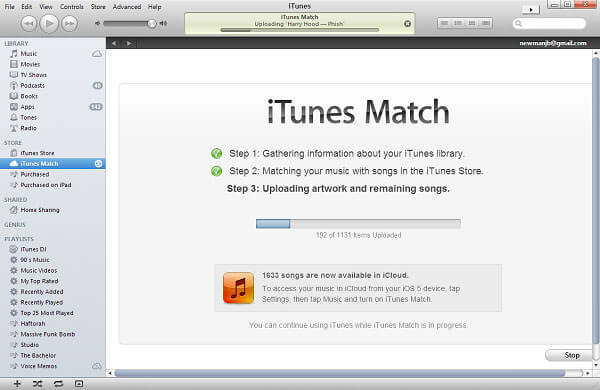
Επιπλέον, μπορείτε να κατεβάσετε τα αντίγραφα της μουσικής σας από το iCloud σε όλες τις συσκευές σας με ρυθμό bit 256 kbps, που είναι πιθανώς υψηλότερη ποιότητα από την αρχική σας συλλογή. Ακόμα κι αν σταματήσετε να πληρώνετε για την υπηρεσία iTunes Match, όλα τα αντίγραφα ασφαλείας της μουσικής σας iTunes που έχουν ληφθεί σε οποιαδήποτε άλλη συσκευή μπορούν να διατηρηθούν, είτε σε συσκευές iOS είτε στους υπολογιστές σας.
Ωστόσο, εξακολουθούν να υπάρχουν μειονεκτήματα του iTunes Match. Το ένα είναι ότι δεν μπορεί να δημιουργήσει αντίγραφα ασφαλείας όλων των τραγουδιών σας στο iCloud. Ένα άλλο μειονέκτημα του iTunes Match είναι ότι τα τραγούδια με προστασία δεν μπορούν να δημιουργηθούν αντίγραφα ασφαλείας στο iCloud, εκτός εάν ο υπολογιστής σας έχει ήδη εξουσιοδοτηθεί να τα αναπαράγει. Επιπλέον, τα τραγούδια που είναι μεγαλύτερα από 200 MB ή μεγαλύτερα από 2 ώρες, δεν μπορούν να μεταφορτωθούν ούτε στο iCloud. Αυτοί οι περιορισμοί μπορεί να σας κάνουν να αισθάνεστε άβολα όταν χρησιμοποιείτε το iTunes Match.
Aiseesoft FoneLab Αποκατάσταση στοιχείων iPhone μπορεί να βοηθήσει τους χρήστες iOS να ανακτήσουν χαμένα δεδομένα από το iTunes, το iCloud και το iPhone με ασφάλεια και ευκολία. Υπάρχουν τρεις λειτουργίες που περιλαμβάνονται στο iPhone Data Recovery: Ανάκτηση από συσκευές iOS, ανάκτηση από το αντίγραφο ασφαλείας iTunes, ανάκτηση από το αντίγραφο ασφαλείας iCloud.
Μπορείτε να χρησιμοποιήσετε τη λειτουργία Recover from iTunes Backup για να ανακτήσετε όχι μόνο τα τρέχοντα αρχεία αλλά και τα διαγραμμένα αρχεία από το iTunes στον υπολογιστή σας.
Βήμα 1 Εγκαταστήστε και ξεκινήστε το Aiseesoft FoneLab
Βήμα 2 Επιλέξτε iPhone Data Recovery-Recover από το iTunes Backup File
Όλα τα αρχεία στο iTunes σας θα εντοπιστούν και θα καταχωριστούν στο λογισμικό. Σαρώστε αυτό που θέλετε να δημιουργήσετε αντίγραφα ασφαλείας.
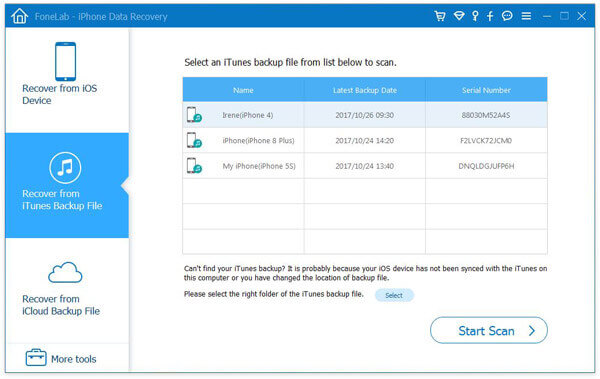
Βήμα 3 Βρείτε τα δεδομένα που θέλετε να δημιουργήσετε αντίγραφα ασφαλείας
Μετά τη σάρωση, θα εμφανιστούν τα αποτελέσματα σάρωσης. Θα βρείτε όλα τα υπάρχοντα δεδομένα στο iPhone σας ή τα διαγραμμένα δεδομένα στα αποτελέσματα. Ελέγξτε τι θέλετε να ανακτήσετε σύμφωνα με το αίτημά σας και, στη συνέχεια, κάντε κλικ στην επιλογή Ανάκτηση.
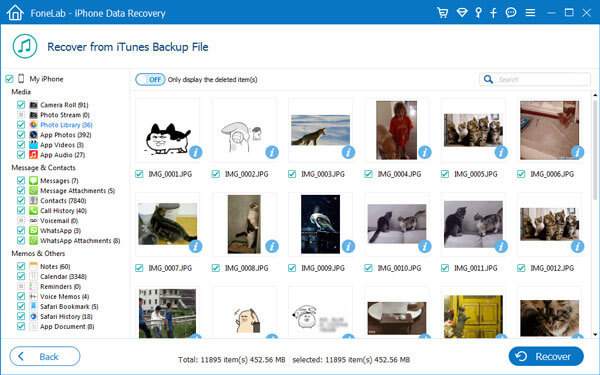
1. Είναι συμβατό με λειτουργικό σύστημα Windows και Mac.
2. Αυτό το πρόγραμμα δημιουργίας αντιγράφων ασφαλείας iTunes υποστηρίζει σχεδόν όλους τους τύπους δεδομένων, μπορείτε να εξαγάγετε όχι μόνο μουσική, αλλά και δημιουργία αντιγράφων ασφαλείας άλλων δεδομένων όπως επαφές, SMS, φωτογραφίες, βίντεο, σημειώσεις κ.λπ. από το iTunes σας.
3. Σας επιτρέπεται να κάνετε προεπισκόπηση των σαρωμένων δεδομένων πριν από τη δημιουργία αντιγράφων ασφαλείας για να επιβεβαιώσετε εάν είναι αυτά που θέλετε.
Aiseesoft Δημιουργία αντιγράφων ασφαλείας και επαναφορά δεδομένων FoneLab-iOS είναι το καλύτερο εναλλακτικό πρόγραμμα για τη δημιουργία αντιγράφων ασφαλείας δεδομένων iOS. Όπως όλοι γνωρίζουμε ότι το iTunes μοιάζει περισσότερο με διαχειριστή πολυμέσων. Δεν μπορεί να είναι επαγγελματικό εργαλείο δημιουργίας αντιγράφων ασφαλείας δεδομένων iOS. Όσο για το iCloud, όπως όλοι γνωρίζουμε, το iCloud παρέχει μόνο 5 GB δωρεάν χώρο αποθήκευσης για τους χρήστες του. Ωστόσο, αυτός ο χώρος δεν επαρκεί για όσους θέλουν να αποθηκεύσουν πολλές φωτογραφίες στη συσκευή τους. Η δημιουργία αντιγράφων ασφαλείας και επαναφοράς δεδομένων iOS αναπτύχθηκε κυρίως για να είναι μια εναλλακτική λύση του iTunes ή του iCloud για χρήστες iOS.
Γιατί το FoneLab iOS Data Backup & Restore είναι ανώτερο από το iTunes / iCloud; Υπάρχουν μερικά πλεονεκτήματα που αξίζουν την προσοχή σας.
1. Μπορείτε να δημιουργήσετε αντίγραφα ασφαλείας δεδομένων από τη συσκευή σας iOS σε υπολογιστή Windows / Mac με ένα κλικ.
2. Επιτρέπεται επίσης η άμεση επαναφορά αντιγράφων ασφαλείας δεδομένων iOS (επαφές και σημειώσεις) στη συσκευή σας iOS.
3. Μπορείτε να επαναφέρετε όλα τα εφεδρικά δεδομένα στον υπολογιστή σας.
Σε γενικές γραμμές, δεν υπάρχει διαθέσιμο λογισμικό για δημιουργία αντιγράφων ασφαλείας όλων των αρχείων απευθείας στο iTunes. Η δημιουργία αντιγράφων ασφαλείας της βιβλιοθήκης iTunes σε εξωτερικό σκληρό δίσκο μπορεί να είναι ο ασφαλέστερος και πιο βολικός τρόπος για να δημιουργήσετε ένα αντίγραφο του iTunes σας. Ωστόσο, εάν θέλετε μόνο να δημιουργήσετε αντίγραφα ασφαλείας και να συγχρονίσετε τη μουσική στο iTunes σας, το iTunes Match μπορεί να είναι μια καλή επιλογή.
Εάν θέλετε να εξαγάγετε εάν υπήρχαν αρχεία ή διαγραμμένα αρχεία από το αντίγραφο ασφαλείας iTunes στη συσκευή σας iOS, το FoneLab iPhone Data Recovery θα είναι η καλύτερη επιλογή. Η λειτουργία ανάκτησης από αρχεία iTunes μπορεί να είναι ένα εργαλείο δημιουργίας αντιγράφων ασφαλείας του iTunes σε κάποιο βαθμό.
Τελευταίο αλλά όχι λιγότερο σημαντικό, αν ψάχνετε επίσης για εναλλακτική λύση iTunes, αξίζει να δοκιμάσετε το FoneLab iOS Data Backup & Restore. Προσφέρει έναν εύκολο τρόπο δημιουργίας αντιγράφων ασφαλείας και επαναφοράς των δεδομένων σας iOS.
Εάν βρείτε έναν νέο τρόπο δημιουργίας αντιγράφων ασφαλείας της βιβλιοθήκης iTunes, αφήστε ένα σχόλιο παρακάτω για να το μοιραστείτε μαζί μας!